
时间:2021-07-26 18:49:32 来源:www.win10xitong.com 作者:win10
win10excel打不开解决方法的问题大家有没有发现呢?今天有一个网友就来向小编询问处理办法。因为考虑到很多网友都不太精通win10系统,对win10excel打不开解决方法的问题如果遇到了也可能会束手无策。有人问了,我没有任何电脑基础,我该怎么解决呢?解决这个问题的步骤如下:1、点击左下角开始,打开"excel文档"。2、随后点击左上角的excel菜单按钮就简简单单的解决了。接下来就是今天的主要内容,详细说一下win10excel打不开解决方法的操作办法。
Win10excel无法打开解决方案:
1.点击左下角打开“excel文档”。
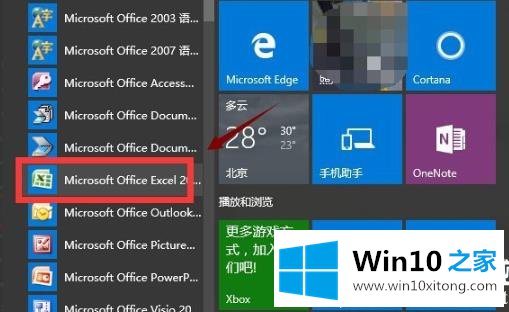
2.然后点击左上角的excel菜单按钮。
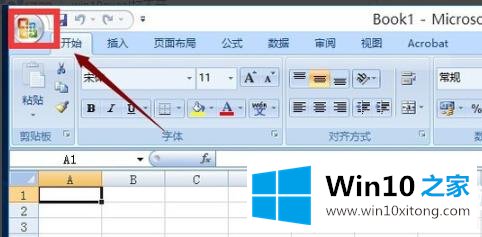
3.选择excel选项按钮。
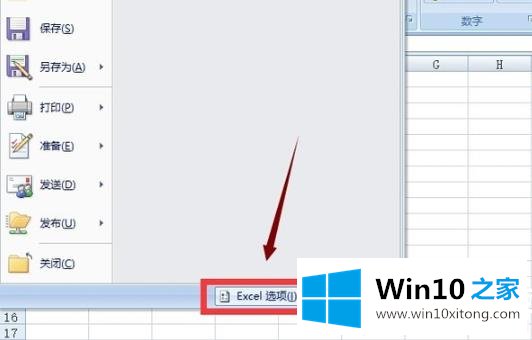
4.单击左侧菜单中的“高级”。
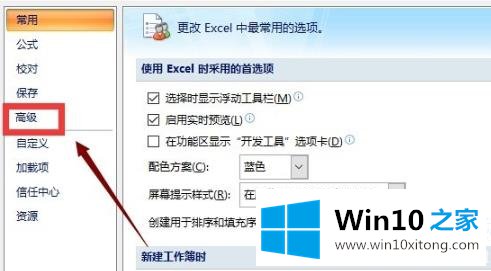
5.然后找到“正常”,取消“使用动态数据交换(DDE)忽略其他应用”前面的。
单击“确定”。
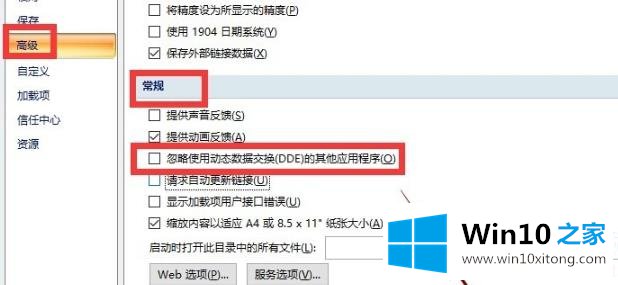
以上是win10excel无法为你打开的解决方案。只需进入excel,更改相应的设置即可。想了解更多问题,请收藏win10 Home ~
关于win10excel打不开解决方法的操作办法就和大家介绍到这里了额,如果你还需要下载电脑系统,请继续关注本站